หากคุณเป็นผู้ใช้ Discord คุณอาจสังเกตเห็นไอคอนมงกุฎถัดจากสมาชิกเฉพาะบนเซิร์ฟเวอร์ อันที่จริง คุณอาจมีเซิร์ฟเวอร์หนึ่งตัวหากคุณสร้างเซิร์ฟเวอร์ Discord ใหม่ แม้ว่า Discord จะไม่อนุญาตให้คุณกำจัดไอคอนรูปมงกุฎโดยตรง แต่ก็มีวิธีแก้ไขปัญหาเบื้องต้นที่คุณสามารถใช้เพื่อปิดใช้งานไอคอนรูปมงกุฎได้ อ่านต่อไปเพื่อค้นหาวิธีลบไอคอนมงกุฎบน Discord
ลบ Crown บน Discord (2022)
สารบัญ
ไอคอน Crown หมายถึงอะไรใน Discord
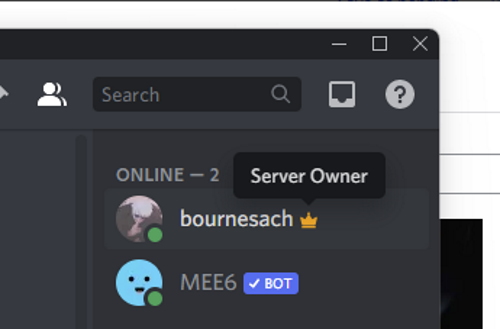
ไอคอน Crown บน Discord หมายถึงเซิร์ฟเวอร์ เจ้าของ Discord กล่าวว่าได้เพิ่มไอคอนรูปมงกุฎเพื่อให้สมาชิกใหม่สามารถค้นหาใครได้อย่างง่ายดายเมื่อพวกเขาต้องการความช่วยเหลือ อย่างไรก็ตาม ไม่ใช่ทุกคนที่ต้องการไอคอนมงกุฎข้างชื่อผู้ใช้ หากคุณเป็นหนึ่งในนั้น ให้ทำตามขั้นตอนด้านล่างเพื่อปิดการใช้งานไอคอนมงกุฎบน Discord
ลบไอคอน Crown บน Discord (เดสก์ท็อปและเว็บไซต์)
1. เปิดเซิร์ฟเวอร์ Discord ของคุณและคลิกที่ชื่อจากมุมบนซ้าย จากรายการแบบเลื่อนลงที่ปรากฏขึ้นในขณะนี้ เลือก”การตั้งค่าเซิร์ฟเวอร์”
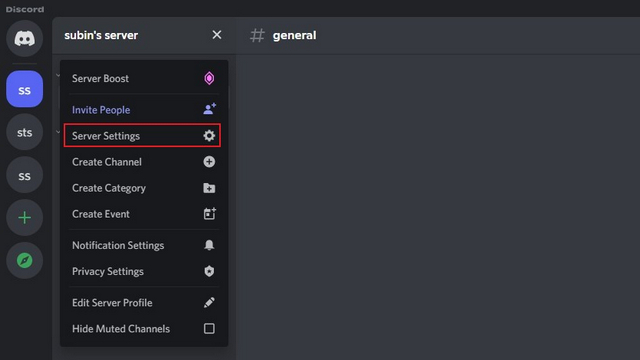
2. สลับไปที่แท็บ”บทบาท”จากแถบด้านข้างทางซ้าย และ คลิกที่”สร้างบทบาท” เพื่อสร้างบทบาทใหม่
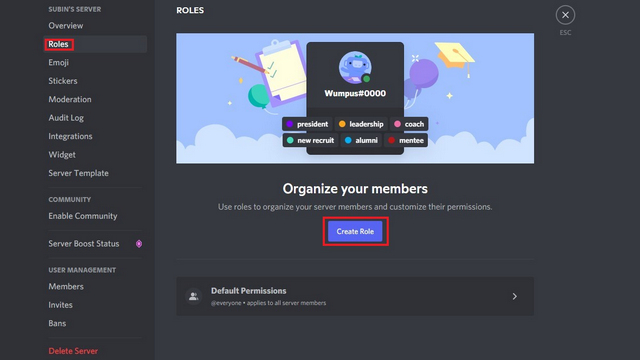
3. ตอนนี้คุณควรตั้งชื่อบทบาท ตัวอย่างเช่น ฉันตั้งชื่อบทบาทว่า”ผู้ดูแลระบบ”ที่นี่ เนื่องจากบทบาทจะมีสิทธิ์ของผู้ดูแลระบบ
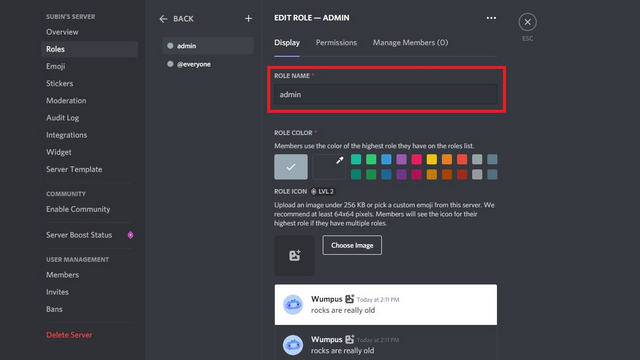
4. ถัดไป ให้เลื่อนลงมาและเปิดใช้งาน”แสดงสมาชิกที่มีบทบาทแยกจากสมาชิกออนไลน์”สลับ ตามชื่อที่แนะนำ การเปิดใช้งานการสลับนี้จะเน้นสมาชิกที่มีบทบาทนี้ในส่วนที่แยกต่างหากในเมนูด้านข้างของเซิร์ฟเวอร์
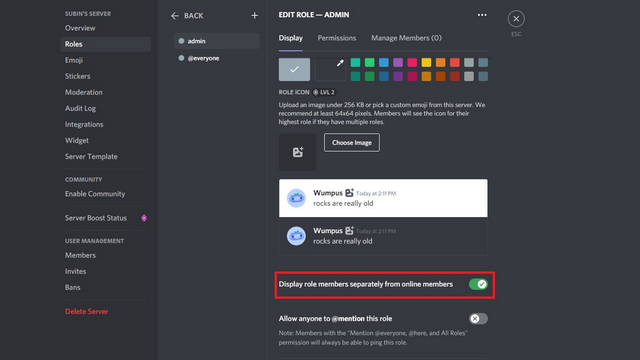
5. สลับไปที่แท็บ”สิทธิ์”และเปิด สลับ”ผู้ดูแลระบบ” โปรดทราบว่าบทบาทนี้จะให้สิทธิ์ผู้ดูแลระบบแก่ผู้ใช้แก่ผู้ใช้ และตรวจสอบให้แน่ใจว่าคุณไม่ได้มอบให้กับทุกคน
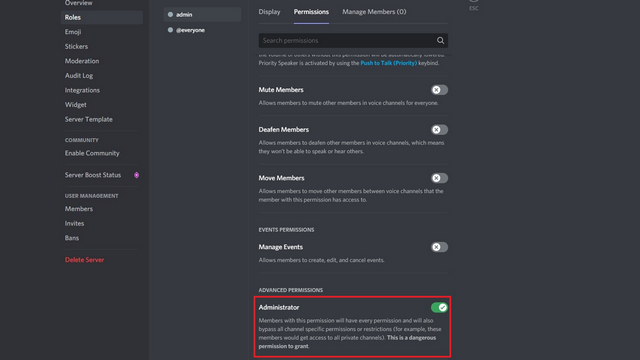
6. เมื่อเราทดสอบ เราสังเกตเห็นว่าคุณไม่จำเป็นต้องกำหนดบทบาทด้วยตนเองเพื่อลบไอคอนมงกุฎใน Discord อย่างไรก็ตาม หากการสร้างบทบาทไม่ได้ผล คุณสามารถกำหนดบทบาทให้กับตัวคุณเองได้ดังนี้ คลิกชื่อผู้ใช้ของคุณจากเมนูด้านขวา จากนั้นคลิกที่ไอคอน”+”ใต้”ไม่มีบทบาท”
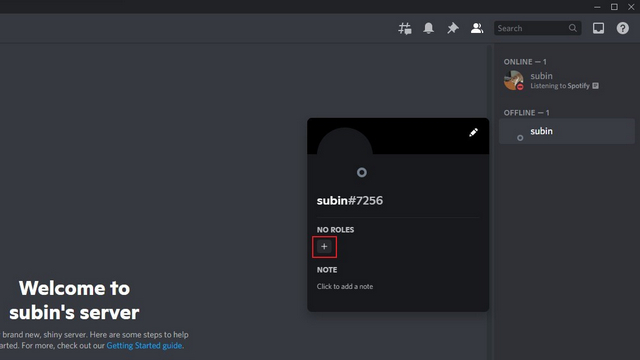
7. ตอนนี้คุณจะเห็นรายการบทบาทที่มีอยู่ทั้งหมด เลือก”ผู้ดูแลระบบ”(บทบาทที่คุณเพิ่งสร้างขึ้น) และคุณพร้อมแล้ว คุณจะไม่เห็นไอคอนรูปมงกุฎถัดจากชื่อผู้ใช้ของคุณใน Discord อีกต่อไป
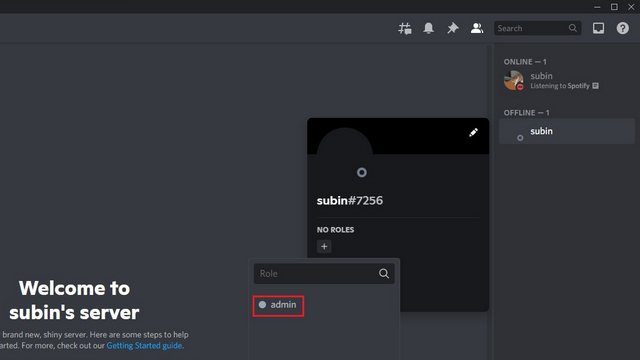
ลบ Crown บน Discord Mobile App (Android และ iOS)
1. เปิดเซิร์ฟเวอร์ Discord แล้วแตะเมนูจุดสามจุดถัดจากชื่อเซิร์ฟเวอร์ จากเมนูป๊อปอัป ให้เลือก”การตั้งค่า”เพื่อดูการตั้งค่าเซิร์ฟเวอร์ของคุณ
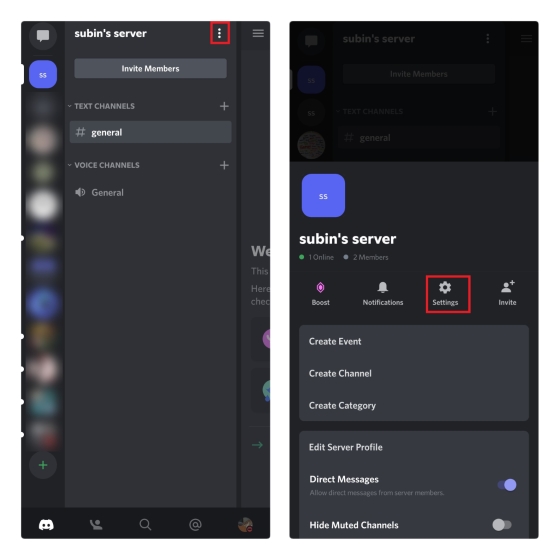
2. ภายใต้การตั้งค่า”การจัดการผู้ใช้”แตะที่”บทบาท”แล้วกดปุ่มการทำงานแบบลอย’+’ เพื่อสร้างบทบาทใหม่
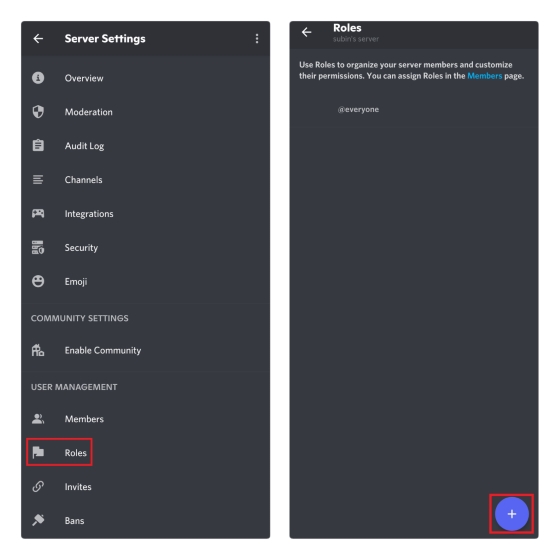
3. ตั้งชื่อบทบาทและเปิดใช้งาน”แสดงบทบาทสมาชิกแยกจากสมาชิกออนไลน์”สลับ เมื่อเสร็จแล้วให้กดไอคอนบันทึกเพื่อใช้การเปลี่ยนแปลง
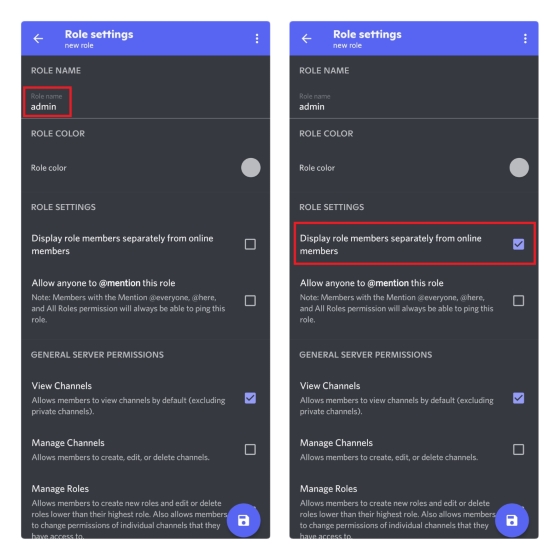
4. เลื่อนลงและเปิดใช้งานการสลับ”ผู้ดูแลระบบ”ภายใต้การตั้งค่าการอนุญาตขั้นสูง เพื่อให้สิทธิ์ผู้ดูแลระบบแก่ผู้ใช้ที่มีบทบาท
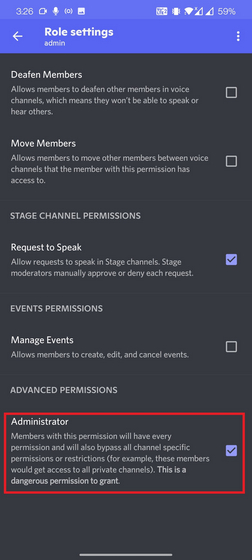
5. จากนั้นคุณสามารถกำหนดบทบาทด้วยตนเองเพื่อลบมงกุฎที่อยู่ถัดจากชื่อของคุณใน Discord ในการทำเช่นนั้น ให้แตะที่ชื่อของคุณจากเมนูด้านข้างแล้วเลือก”จัดการผู้ใช้”
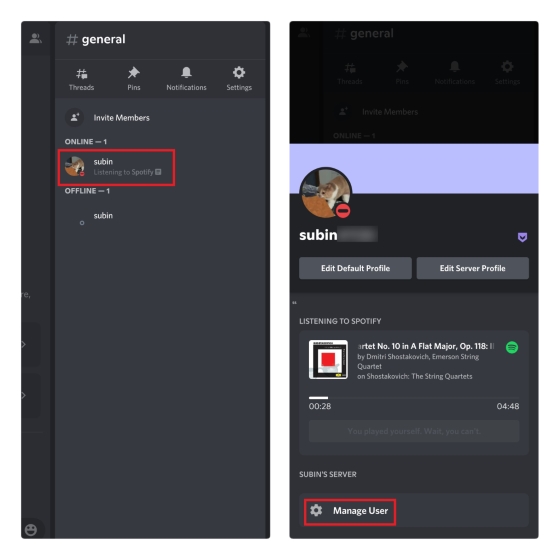
6. ตอนนี้คุณจะเห็นบทบาทที่คุณเพิ่งสร้างขึ้น เปิดใช้งานและคุณทำเสร็จแล้ว ไอคอนรูปมงกุฎควรหายไปจากโปรไฟล์ Discord ของคุณ หากคุณไม่เห็นการเปลี่ยนแปลงในทันที ให้ปิดแอป Discord แล้วเปิดใหม่อีกครั้ง
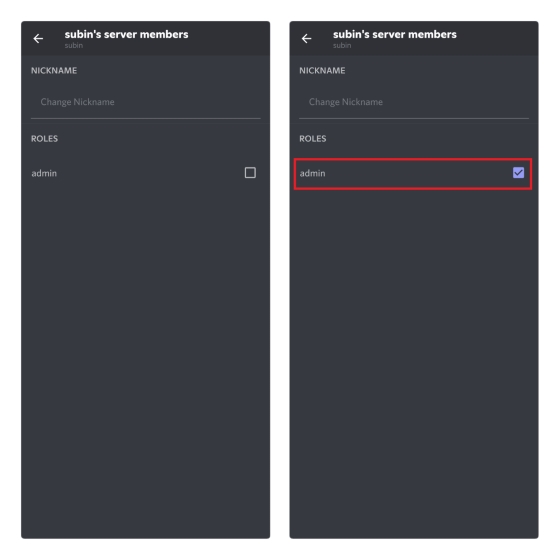
คำถามที่พบบ่อย
ถาม: ฉันสามารถเอามงกุฎเจ้าของ Discord ออกได้ไหม
ใช่ เป็นไปได้ที่จะลบมงกุฎเจ้าของ Discord โดยการสร้างบทบาทใหม่ เรามีรายละเอียดขั้นตอนในบทความนี้
ถาม: จะลบเม็ดมะยมในมือถือ Discord ได้อย่างไร
คุณสามารถสร้างบทบาทใหม่ด้วยการอนุญาตของผู้ดูแลระบบเพื่อลบมงกุฎในเซิร์ฟเวอร์ Discord จาก โทรศัพท์ของคุณ.
ถาม: ทำไมมงกุฎ Discord ไม่แสดง
คุณอาจไม่เห็นมงกุฎ Discord หลังจากเปิดใช้งาน”แสดงสมาชิกในบทบาทแยกจากสมาชิกออนไลน์ ” สลับ ลองปิดการใช้งานเพื่อนำมงกุฎ Discord กลับมา
กำจัดไอคอน Crown เจ้าของเซิร์ฟเวอร์บน Discord
นั่นคือวิธีที่คุณสามารถลบไอคอนรูปมงกุฎข้างชื่อผู้ใช้ของคุณใน Discord หากคุณรู้สึกอยากผจญภัย อย่าลืมดูว่าคุณจะได้ชื่อและอวาตาร์ของ Discord ที่มองไม่เห็นได้อย่างไร คุณยังสามารถปรับแต่งโปรไฟล์ Discord ของคุณเพื่อปรับแต่งบัญชีของคุณได้อีกด้วย
แสดงความคิดเห็น
ไม่มีหูฟังไร้สายอย่างแท้จริง (หูฟัง TWS) ในตลาดโดยมีตัวเลือกเช่น Nothing Ear 1 (ดูรีวิวของเรา), Realme Buds Q2 และอื่น ๆ ที่มีตัวเลือกมากมายสำหรับศักยภาพ ผู้ซื้อ อย่างไรก็ตาม ในกลุ่มผลิตภัณฑ์เรือธง มี […]
Asus ได้เพิ่มผลิตภัณฑ์ Chromebook เป็นสองเท่าในอินเดีย เพื่อตอบสนองความต้องการของนักเรียนในช่วงการแพร่ระบาดที่กำลังดำเนินอยู่ ตอนนี้พวกเขาได้เปิดตัว Chromebook หลายรุ่นในกลุ่มระดับล่างสุด ซึ่งรวมถึง Asus Chromebook CX1101 ใหม่ […]
ในขณะที่ปี 2021 กำลังจะสิ้นสุดลง ความต้องการคอมพิวเตอร์แบบพกพายังคงเพิ่มขึ้นอย่างต่อเนื่อง ด้วยผู้คนจำนวนมากขึ้นที่ซื้อแล็ปท็อปเพื่อติดตามงานที่บ้าน ความสนใจจึงสูงขึ้นทุกที่ และในขณะที่ชอบของ Lenovo […]